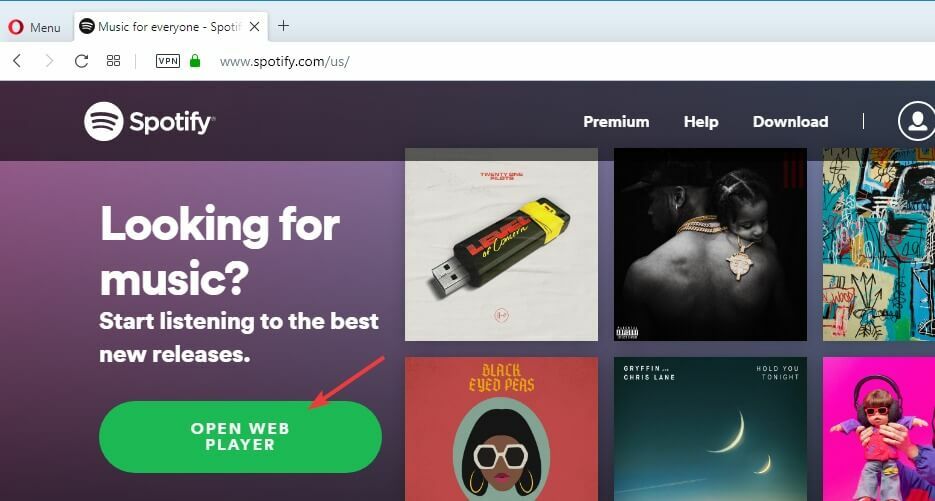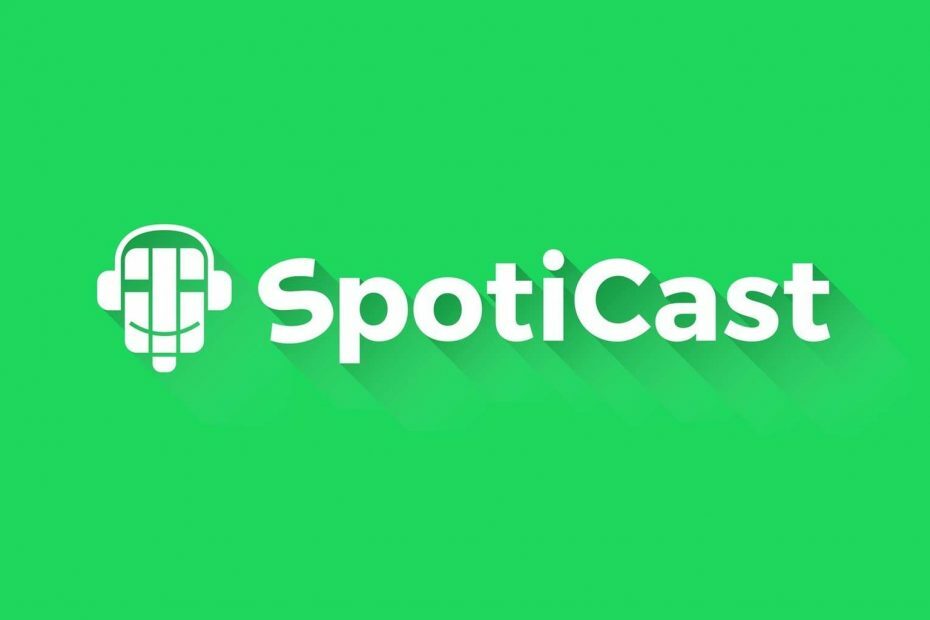Во-первых, убедитесь, что у вас есть стабильное подключение к Интернету
- Ошибка Spotify Error auth 74 может возникать из-за вмешательства брандмауэра, поврежденного кеша приложения или сбоя сервера.
- Чтобы это исправить, вам нужно разрешить приложению Spotify проходить через брандмауэр, отключить настройки прокси-сервера, изменить страну или переустановить приложение.

- Невероятная служба искусственного интеллекта доступен прямо на боковой панели
- Режим блокировки рекламы интегрирован для быстрой загрузки страниц
- Модульный браузер, многопоточность и интуитивно понятная навигация по вкладкам
- Экономия заряда батареи режим
- ⇒ Получить Opera One
Spotify — один из самых популярных сервисов потоковой передачи музыки и отличное место для любителей музыки. Однако, как и другие потоковые сервисы, он также не свободен от ошибок; одна из наиболее распространенных — код ошибки auth 74. Если вы столкнулись с этой проблемой, это руководство может помочь!
Что такое Spotify Ошибка аутентификации 74?
Код ошибки Spotify auth 74 или брандмауэр может блокировать Spotify возникает, когда брандмауэр или ваше антивирусное программное обеспечение мешают работе приложения. Это может привести к тому, что службы Spotify перестанут работать, отсюда и ошибка.
Однако это не единственная причина, так как к ней относятся ошибки, возникающие из-за ошибок пользователя; это может быть ошибка входа или настройки прокси-сервера. Мы обсудим их в следующем разделе, чтобы лучше понять.
Что может вызвать ошибку Spotify Error Auth 74?
Ошибка Spotify Error auth 74 может возникнуть по нескольким причинам; некоторые из распространенных упоминаются здесь:
- Помехи брандмауэра или антивирусного программного обеспечения – Если брандмауэр или инструмент безопасности не настроены правильно, вы можете увидеть эту ошибку. Добавьте приложение Spotify в брандмауэр, чтобы устранить проблему.
- Отключение сервера – Проверка состояния сервера должна определить, вышла ли проблема из-под контроля. Если сервер не работает, вам нужно подождать несколько минут, а затем попробовать использовать Spotify.
- Несколько аккаунтов – Если у вас есть несколько учетных записей в Spotify и вы продолжаете переходить от одной учетной записи к другой, эта ошибка может быть вызвана проблемой.
- Кэш приложения -Со временем приложение собирает кеш на устройстве, на котором работает, и, если оно повреждено, приложение может вылететь или кидать вам такие ошибки. Попробуйте очистить кеш приложения с помощью приложения «Настройки».
- Разные регионы – Если вы выбрали страны, которые налагают ограничения на Spotify, вы можете получить эту ошибку. Вам нужно изменить регион приложения.
Итак, вот причины этой проблемы; давайте перейдем к решениям по устранению неполадок.
Как я могу исправить Spotify Error Auth 74 в Windows 11?
Прежде чем приступать к каким-либо действиям по исправлению этой ошибки Spotify, выполните следующие предварительные проверки:
- Перезапустите Spotify и, если возможно, ваш компьютер.
- Проверьте подключение к сети.
- Выйдите и войдите в учетную запись Spotify.
- Проверьте, если Spotify столкнулся с простоем.
- Отключите сторонние VPN (если есть).
- Временно отключите антивирус.
- Убедитесь, что у вас есть доступ к правильной учетной записи пользователя.
После проверки следуйте приведенным ниже подробным методам, чтобы быстро решить проблему.
1. Разрешить Spotify через настройки брандмауэра
- нажмите Окна ключ, тип панель управленияи нажмите Открыть.

- Идти к Категория для Просмотр по и выберите Система и безопасность.

- Нажмите Брандмауэр Защитника Windows.

- Теперь нажмите Разрешить приложение или функцию через брандмауэр Защитника Windows.

- На Разрешенные приложения окно, выберите Изменить настройки.
- Нажмите Разрешить другое приложение.

- Далее выберите Просматривать, и найти Спотифай.

- Нажмите Добавлять.

- Теперь Spotify появится в списке, выберите Частный & Общественный параметры, затем нажмите ХОРОШО.
2. Отключить настройки прокси
2.1 Используйте приложение «Настройки»
- Будет ли Clash of Clans когда-нибудь доступна для игры на Windows 11?
- Нужны ли в Windows 11 смайлики с флагами? Пользователи, кажется, так думают
- Uihost.exe: полное руководство по исправлению ошибок приложений
- Используйте инструмент цветокоррекции Filmora 12.3, чтобы улучшить свои фотографии
2.2 Используйте приложение Spotify
- нажмите Окна ключ, тип Spotifyи нажмите Открыть.

- Идти к Профильи выберите Настройки.

- Под Настройки прокси, под Тип проксии выберите Нет прокси.

3. Выберите другой регион в Spotify
- Идти к Страница входа в Spotify.
- Введите свои учетные данные для Спотифай чтобы залогиниться.
- Идти к Профильи выберите Обзор учетной записи с левой панели.

- Нажмите Редактировать профиль, найдите Страна или Регион, выберите нужный вариант в раскрывающемся меню и нажмите Сохранить профиль.
Совет эксперта:
СПОНСОР
Некоторые проблемы с ПК трудно решить, особенно когда речь идет об отсутствующих или поврежденных системных файлах и репозиториях вашей Windows.
Обязательно используйте специальный инструмент, например Защитить, который просканирует и заменит ваши поврежденные файлы их свежими версиями из своего репозитория.
Этот метод важен, если у Spotify есть ограничения, наложенные текущей страной; изменение настроек страны может это исправить.
- Нажимать Окна + я открыть Настройки приложение.
- Идти к Сеть и Интернет на левой панели и нажмите Прокси.

- Далее найдите Используйте прокси-сервери нажмите Редактировать.

- На Изменить прокси-сервер окно, найти Используйте прокси-сервер и выключите переключатель, чтобы выключить его.

4. Восстановить или сбросить настройки Spotify
- Нажимать Окна + я открыть Настройки приложение.
- Идти к Программы, затем нажмите Установленные приложения.

- Найдите Спотифай, нажмите три точкии выберите Расширенные настройки.

- Под Перезагрузить, щелкните Ремонт кнопка.

- Если это не сработает, снова приходите в Расширенные настройки; выберите Перезагрузить кнопку, чтобы удалить данные приложения, чтобы заставить его работать.

Сброс или восстановление приложения может решить многие другие распространенные проблемы, такие как Spotify не открывается.
5. Переустановите приложение
- Нажимать Окна + я открыть Настройки приложение.
- Идти к Программы, затем нажмите Установленные приложения.

- Найдите Спотифай, нажмите три точкии выберите Удалить.

- Нажмите Удалить еще раз для подтверждения выбора.
- Идти к Официальный сайт Spotify и нажмите Скачать.

- Теперь дважды щелкните установочный файл и следуйте инструкциям на экране, чтобы завершить процесс.
Этот метод заново установит приложение, удалив поврежденные данные, если таковые имеются, и устранив проблему, вызванную устаревшей версией.
Как я могу исправить Spotify Error Auth 74 в Windows 10?
Чтобы устранить проблемы с аутентификацией 74 при ошибке Spotify в Windows 10, вам необходимо иметь учетную запись пользователя с правами администратора на вашем ПК, а затем следовать методам, упомянутым выше для Windows 11.
Могу ли я предотвратить повторение ошибки Spotify Error Auth 74?
Чтобы предотвратить такие ошибки, как Auth 74 в будущем, вы должны помнить о нескольких вещах:
- Всегда обновляйте приложение Spotify.
- Продолжайте очищать кеш приложения или кеш браузера, если используете версию для браузера.
- Убедитесь, что у вас стабильный интернет, так как плохое интернет-соединение может вызвать несколько проблем.
- Отключите VPN, так как это может вызвать проблемы.
- Убедитесь, что брандмауэр вашего ПК не ограничивает приложение Spotify.
Итак, это методы, которые вы можете использовать, чтобы исправить ошибку аутентификации Spotify 74 и наслаждаться музыкой в любимом приложении без перерыва.
Если вы ищете способы исправить Spotify, если он не отвечает, мы рекомендуем вам ознакомиться с этим информативным руководством, чтобы найти решения.
Пожалуйста, не стесняйтесь давать нам любую информацию, советы и свой опыт работы с предметом в разделе комментариев ниже.
Все еще испытываете проблемы?
СПОНСОР
Если приведенные выше рекомендации не помогли решить вашу проблему, на вашем компьютере могут возникнуть более серьезные проблемы с Windows. Мы предлагаем выбрать комплексное решение, такое как Защитить для эффективного решения проблем. После установки просто нажмите кнопку Посмотреть и исправить кнопку, а затем нажмите Начать ремонт.